Netflix Hata Kodu U7353 Nasıl Onarılır
Netflix , içeriğe erişme şeklimizi değiştirdi. Dünyanın en popüler video akış hizmeti, kabloyu değiştirmeye ve birçok insana akorları kesme konusunda ilham vermeye hazır. Netflix'in(Netflix) en iyi yanı , tek bir aboneliğin birden fazla cihazda film veya TV şovu izlemenize izin vermesidir. Bugün size Netflix Hata Kodu U7353'ü(Netflix Error Code U7353) nasıl düzelteceğinizi anlatacağız .
Whoops, something went wrong. We’re having trouble playing this title right now. Please try again later or select a different title. Error code: U7353.
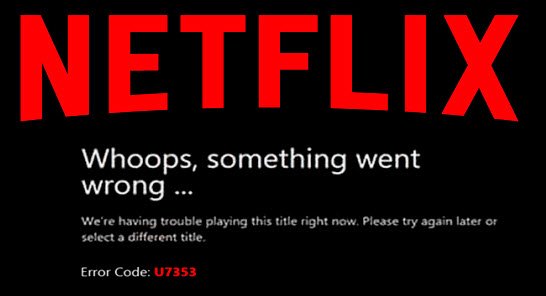
Bunun olası nedenleri şunlar olabilir:
- Bozuk Netflix Windows Uygulaması(Netflix Windows Application)
- Yanlış DNS Adresleri.
Netflix Hata Kodu U7353
Netflix , hata kodlarına yabancı değil ve U7353 oldukça kötü bir şöhrete sahip. Netflix'te(Netflix) tıklım tıklım izlerken bu hata kodu kırpıldığında kişisel olarak sorunlarla karşılaştım . Forumlarda hızlı bir arama yaptıktan sonra, Netflix Hata Kodu U7353'ü(Netflix Error Code U7353) potansiyel olarak düzeltebilecek birkaç sorun giderme adımına odaklandım . Sorun giderme adımlarından bazılarını inceleyelim:
- Netflix Uygulamasını Sıfırla
- DNS önbelleğini temizle
- DNS Ayarlarını Değiştir
- Netflix önbelleğini temizle
- VPN yazılımını devre dışı bırakın.
1] Netflix Uygulamasını Sıfırlayın
Diğer tüm uygulamalarda olduğu gibi, Netflix kullanıcı(user) verilerini depolar ve bazen bu dosyalar bozulabilir. Netflix Hata Kodu U7353(Netflix Error Code U7353) hatasını kaldırmak için Netflix uygulamasını sıfırlamakla başlayabiliriz . Uygulamayı sıfırlamak için lütfen(Please) aşağıdaki adımları izleyin,
- Windows 10 Ayarlarını Açın
- Uygulamaları ve Özellikleri Seçin
- Netflix'i seçin
- Gelişmiş Seçenekler'i seçin
- Sıfırla'yı(Reset) seçin ve aynısını onaylayın
- Netflix'i yeniden başlatın(Restart Netflix) ve içeriğe erişmeyi deneyin.
2] DNS önbelleğini temizle
DNS önbelleğini temizleyin(Flush the DNS cache) ve size yardımcı olup olmadığına bakın. Bazılarına yardım ettiği bildirildi.
3] DNS Ayarlarını Değiştirin

DNS ayarlarını değiştirmek(change the DNS settings) için :
- Çalıştır iletişim kutusunu açın ve arama çubuğuna ' ncpa.cpl ' yazın(ncpa.cpl)
- (Right-click)Ağ bağdaştırıcısına sağ tıklayın ve Özellikler'i seçin.
- (Double)İnternet Protokolü Sürüm 4'e (Internet Protocol Version 4)çift tıklayın
- İnternet Protokolü Sürüm 4'ün(Internet Protocol Version 4) özellikler seçeneğini açın ve aşağıdaki DNS adresini girin
- Birincil DNS sunucusu: 8.8.8.8
- Alternatif DNS sunucusu: 8.8.4.4
- Değişiklikleri uyguladıktan sonra bilgisayarı yeniden başlatın ve Netflix Hata Kodu U7353'ün(Netflix Error Code U7353) düzeltilip düzeltilmediğini kontrol edin.
4] Tüm Netflix çerezlerinin tarayıcısını temizle(Clear)
netflix.com/clearcookies ziyaret edin ve tüm Netflix çerezlerini temizleyin. Kimlik bilgilerinizle yeniden oturum açın ve kontrol edin .(Log)
5] VPN'i Devre Dışı Bırak
Bir VPN hizmeti, Netflix'e(Netflix) müdahale ederek PC'nizde hataya neden olabilir. VPN'nizi(VPN) devre dışı bırakın ve ardından bir film oynatmayı deneyin ve yardımcı olup olmadığına bakın.
Yukarıda belirtilen sorun giderme adımlarının işe yaradığını umuyoruz. Uygulamayı sıfırlayarak Netflix Hata Kodu U7353(Netflix Error Code U7353) sorununu çözebildim. Ancak, bu diğerleri için geçerli değildi.
Hiçbir şey işe yaramazsa, Netflix(Netflix) uygulamasının yeni bir kopyasını yüklemenizi ve tekrar denemenizi öneririm .
Related posts
Nasıl Fix Netflix Error Code F7701-1003
Nasıl Fix Netflix Error Code NW-2-5
Fix Netflix Error Code UI-800-3 Nasıl Yapılır
Netflix Hata Kodu M7111-1101 Nasıl Onarılır
Netflix Hata Kodunu Düzeltmenin 6 Yolu M7121-1331-P7
Xbox or PC üzerinde Fix Roblox Error Code 103 ve Initialization Error 4
Netflix Error Code NSES-404, Lost nasıl düzeltilir?
Fix OneDrive Error Code 0x8004de85 veya 0x8004de8a
Fix Windows Update Error Code 0x8007025D-0x2000C
Fix Xbox Error Code 0x800704CF
Windows PC'de Fix VALORANT Error Code 31 ve 84
Fix Windows 10 Activation Error Code 0x8007007B
Windows 10'da Fix Office installation Error Code 1603
Netflix Hata Kodu UI3012'yi Düzeltin
Netflix Hata Kodu UI-113'ü Düzeltmenin En İyi 7 Yolu
Fix Error Code 30038-28 Office güncellendiğinde
Netflix Hata Kodu UI-800-2 Nasıl Onarılır
Windows 10'da Fix Remote Desktop Error Code 0x204
Fix Steam Error Code 105, sunucuya bağlanılamıyor
Fix Windows Update Error Code 800F0A13
